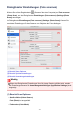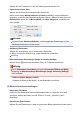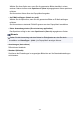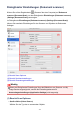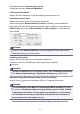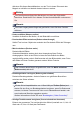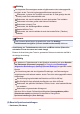User manual
Geben Sie den Dateinamen des zu speichernden Bilds ein. Wenn Sie eine Datei
speichern, werden das Datum und vier Ziffern im Format "_20XX0101_0001"
angehängt.
• Datenformat (Data Format)
Wählen Sie das Datenformat, in dem die gescannten Bilder gespeichert werden sollen.
Sie können JPEG/Exif, TIFF, PNG, PDF oder PDF (Mehrere Seiten) (PDF (Multiple
Pages)) auswählen.
Wichtig
Die Option JPEG/Exif kann nicht ausgewählt werden, wenn für Farbmodus (Color
Mode) die Einstellung Schwarzweiß (Black and White) gewählt wurde.
Sie können PDF oder PDF (Mehrere Seiten) (PDF (Multiple Pages)) nicht
auswählen, wenn OCR starten (Start OCR) unter Anwendungseinstellungen
(Application Settings) ausgewählt ist.
• Einst... (Settings...)
Klicken Sie, um das Dialogfenster Datenformateinstellungen (Data Format Settings)
anzuzeigen, in dem Sie die Qualität der zu speichernden Bilder, die Schlüsselwortsuche
für PDF-Dateien und ihren Komprimierungstyp sowie das Datenformat für das
Speichern von automatisch gescannten Bildern festlegen können.
• Speichern in (Save in)
Zeigt den Ordner an, in dem die gescannten Bilder gespeichert werden sollen. Geben
Sie zum Ändern des Ordners den Zielordner im Dialogfenster an, das Sie durch
Auswählen von Hinzufügen... (Add...) im Popup-Menü anzeigen können.
Der Standardspeicherordner ist der Ordner Bilder (Pictures).
Wichtig
Wenn das Dialogfenster Einstellungen über My Image Garden geöffnet wird, wird
diese Option nicht angezeigt.
• Scanergebnisse prüfen (Check scan results)
Zeigt das Dialogfenster Speichereinstellungen (Save Settings) nach dem Scannen
an.
Wichtig
Wenn das Dialogfenster Einstellungen über My Image Garden geöffnet wird, wird
diese Option nicht angezeigt.
(3) Bereich Anwendungseinstellungen
• Mit Anwendung öffnen (Open with an application)
369